win10耳机有电流声且声音很大怎么办 怎么解决win10耳机有电流声且声音很大
时间:2017-07-04 来源:互联网 浏览量:
今天给大家带来win10耳机有电流声且声音很大怎么办,怎么解决win10耳机有电流声且声音很大,让您轻松解决问题。
win10系统将耳机插入到电脑后能听到电流的声音,而且声音很大,很吵杂,影响使用,下面分享这个问题的解决办法,需要的朋友可以参考。具体方法如下:
1在桌面右下角的小喇叭适应标志上点击右键,然后在弹出的菜单中选择“播放设备”选项。
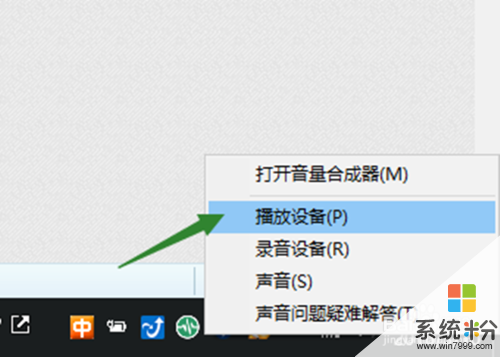 2
2在弹出的声音窗口中的“播放”选项中点击选择“扬声器”,在窗口的右下角的“属性”按钮。
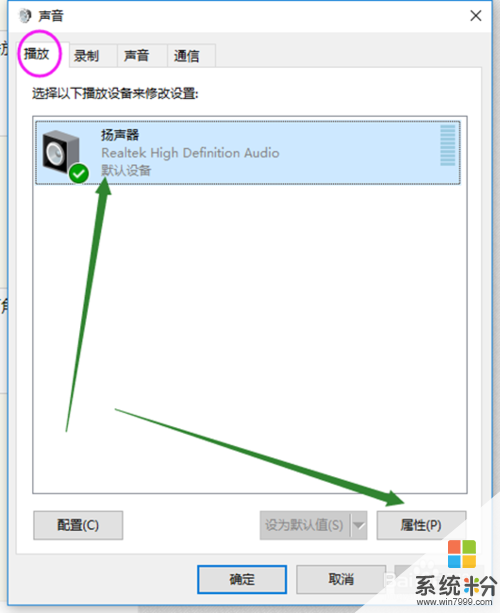 3
3在“扬声器”的属性里面点击“级别”选项,修改下面“麦克风”的数字,修改成0。有些电脑没有在项,可跳过。
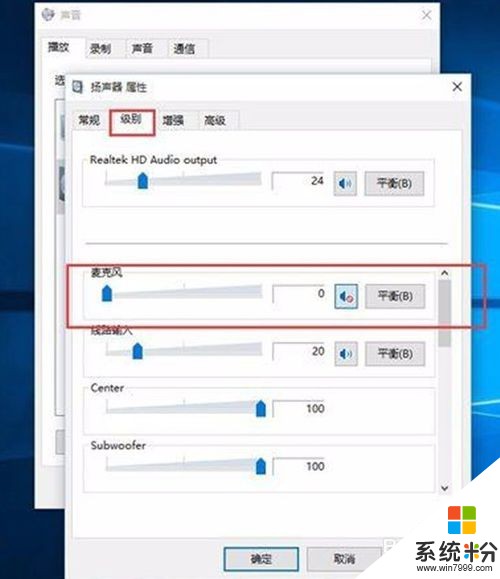 4
4在声音窗口中选择“录制”选项,点击选择“麦克风”,然后点击下方的“属性”。需要注意的是,只有电脑插入了麦克风,才能点击“属性”。
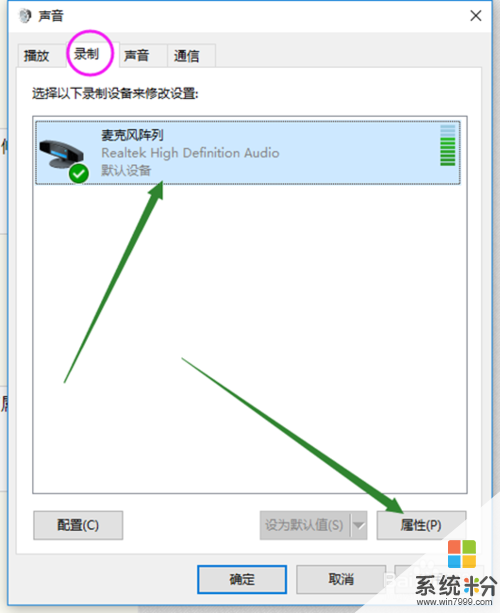 5
5在麦克风属性里,点击“级别”选项,将“麦克风加强”选项中的数字修改成0,点击确定,依次退出即可。
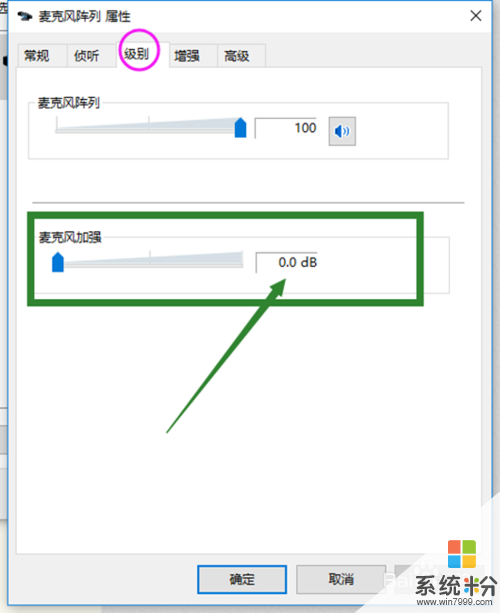 6
6如果问题依然存在,可能是插孔的问题,不妨多插几次试试,也有可能是电脑硬件的问题,需要做专门的检测了。

以上就是win10耳机有电流声且声音很大怎么办,怎么解决win10耳机有电流声且声音很大教程,希望本文中能帮您解决问题。
我要分享:
相关教程
- ·电脑插耳机很大的电流声 win10耳机声音很大怎么调节
- ·Win10耳机里面有电流声噪音的解决方法 如何解决Win10耳机里面有电流声噪音
- ·如何解决win10插入耳机后有电流声 解决win10插入耳机后有电流声的方法
- ·win10系统插入耳机后有电流声噪音的解决方法 win10系统插入耳机后有电流声噪音应该怎么办
- ·耳机插主机有电流声 win10耳机插入电流声怎么办
- ·电脑耳机声音不大怎么调高 win10电脑插耳机声音无法调节的解决方法
- ·桌面文件放在d盘 Win10系统电脑怎么将所有桌面文件都保存到D盘
- ·管理员账户怎么登陆 Win10系统如何登录管理员账户
- ·电脑盖上后黑屏不能唤醒怎么办 win10黑屏睡眠后无法唤醒怎么办
- ·电脑上如何查看显卡配置 win10怎么查看电脑显卡配置
win10系统教程推荐
- 1 电脑快捷搜索键是哪个 win10搜索功能的快捷键是什么
- 2 win10系统老是卡死 win10电脑突然卡死怎么办
- 3 w10怎么进入bios界面快捷键 开机按什么键可以进入win10的bios
- 4电脑桌面图标变大怎么恢复正常 WIN10桌面图标突然变大了怎么办
- 5电脑简繁体转换快捷键 Win10自带输入法简繁体切换快捷键修改方法
- 6电脑怎么修复dns Win10 DNS设置异常怎么修复
- 7windows10激活wifi Win10如何连接wifi上网
- 8windows10儿童模式 Win10电脑的儿童模式设置步骤
- 9电脑定时开关机在哪里取消 win10怎么取消定时关机
- 10可以放在电脑桌面的备忘录 win10如何在桌面上放置备忘录
win10系统热门教程
- 1 Win10怎么“查找我的手机”?小娜“查找我的手机”使用方法
- 2 win10显卡配置怎么看|win10查看显卡配置的方法
- 3 win10磁贴颜色怎么改?修改磁贴颜色的方法
- 4Win10 dx12怎么开启?Win10查看dx12是否开启的方法!
- 5Win10系统时间不准怎么回事?解决Win10时间不准的方法
- 6笔记本全角半角切换快捷键 WIN10自带输入法切换全/半角的键盘快捷键
- 7一起来围观:MACBook用户是如何评价Surface Pro 4的
- 8Win10预览版切换快/慢速版后无法收到推送该怎么办?
- 9win10系统无法还原怎么办|win10一键还原系统失败的解决方法
- 10Win10系统Edge浏览器怎么卸载?Edge浏览器卸载删除方法
最新win10教程
- 1 桌面文件放在d盘 Win10系统电脑怎么将所有桌面文件都保存到D盘
- 2 管理员账户怎么登陆 Win10系统如何登录管理员账户
- 3 电脑盖上后黑屏不能唤醒怎么办 win10黑屏睡眠后无法唤醒怎么办
- 4电脑上如何查看显卡配置 win10怎么查看电脑显卡配置
- 5电脑的网络在哪里打开 Win10网络发现设置在哪里
- 6怎么卸载电脑上的五笔输入法 Win10怎么关闭五笔输入法
- 7苹果笔记本做了win10系统,怎样恢复原系统 苹果电脑装了windows系统怎么办
- 8电脑快捷搜索键是哪个 win10搜索功能的快捷键是什么
- 9win10 锁屏 壁纸 win10锁屏壁纸设置技巧
- 10win10系统老是卡死 win10电脑突然卡死怎么办
